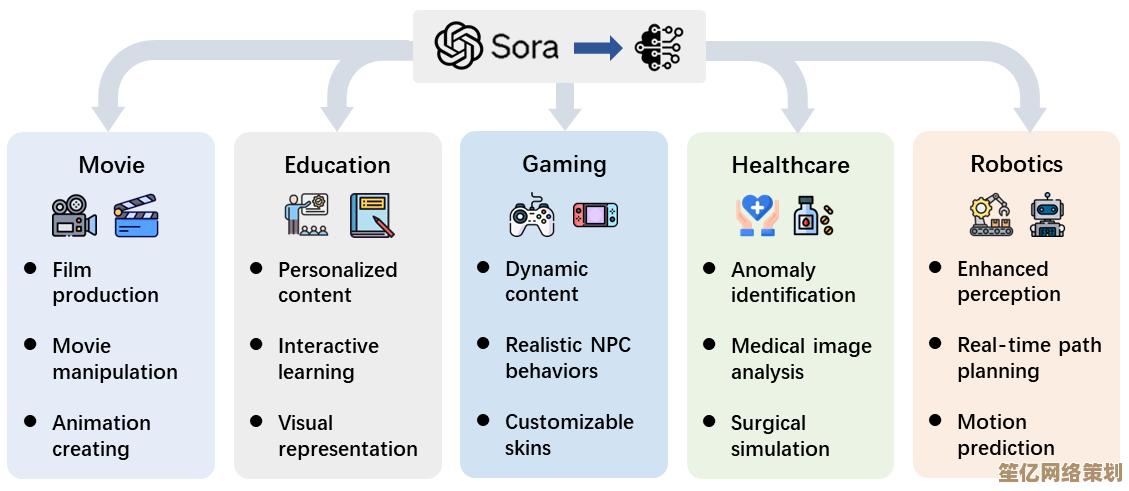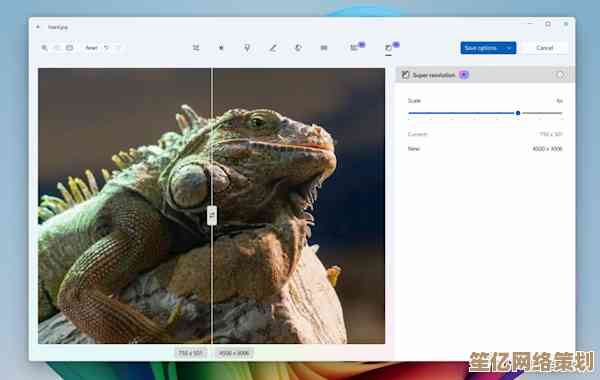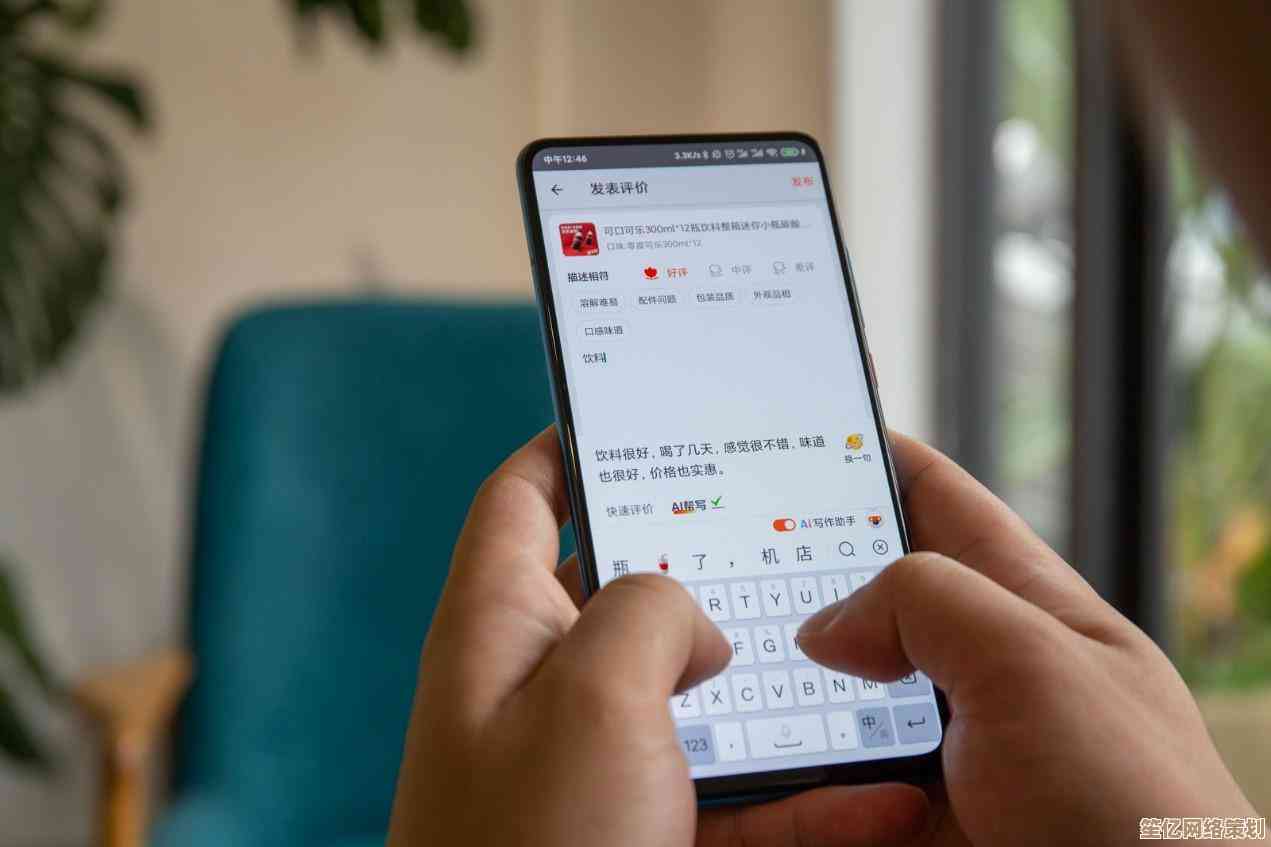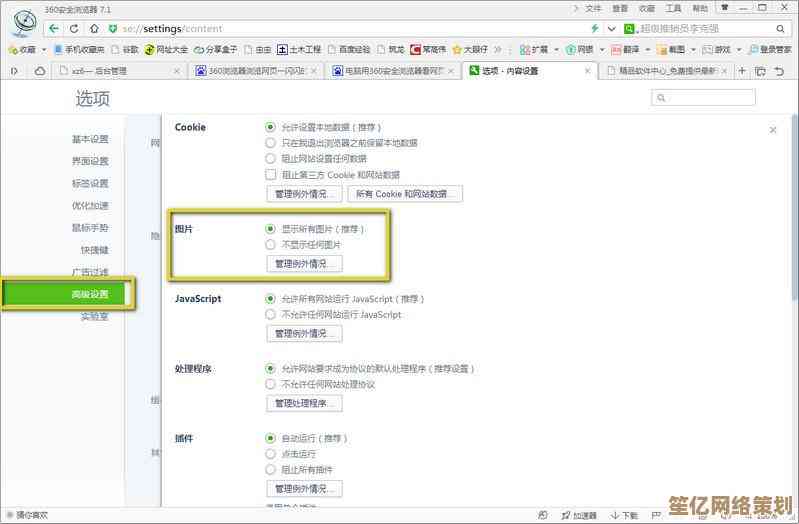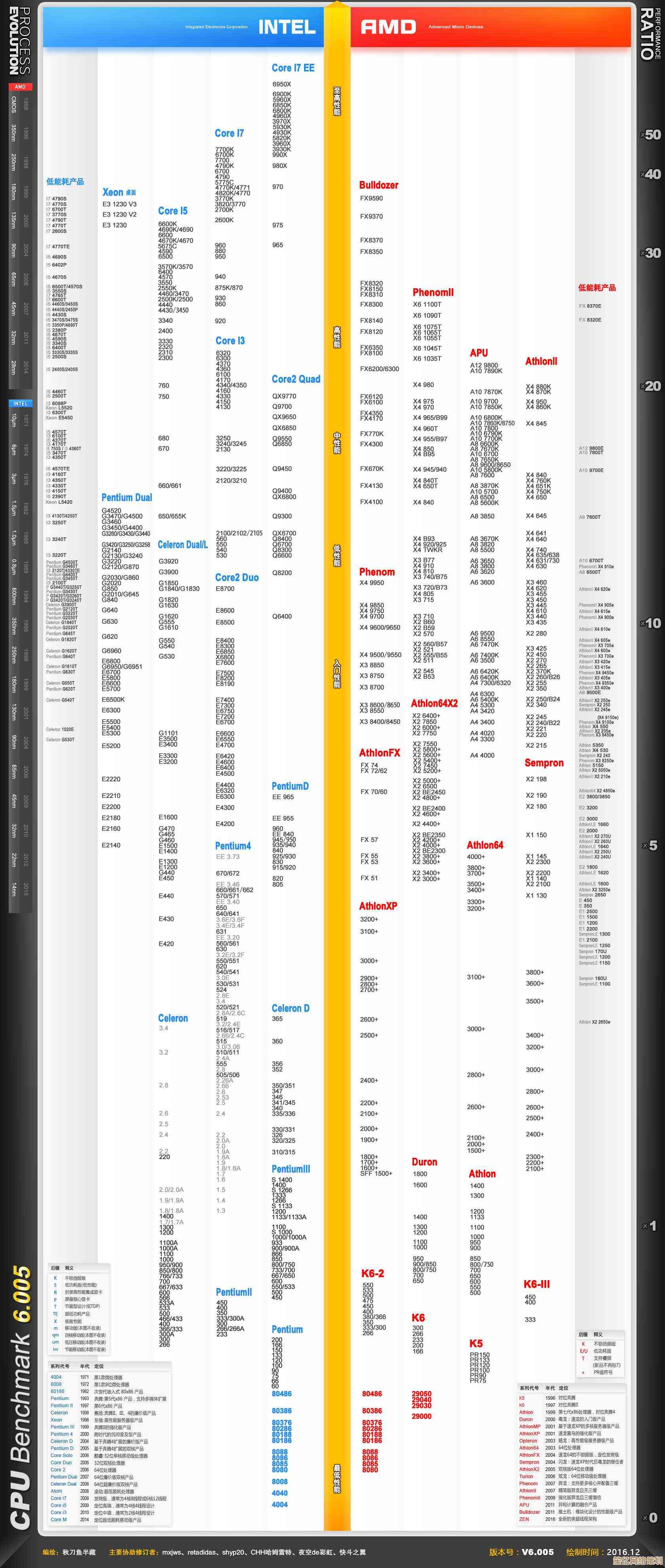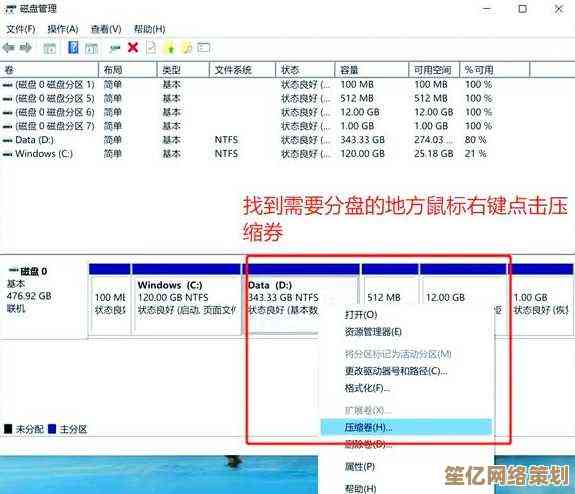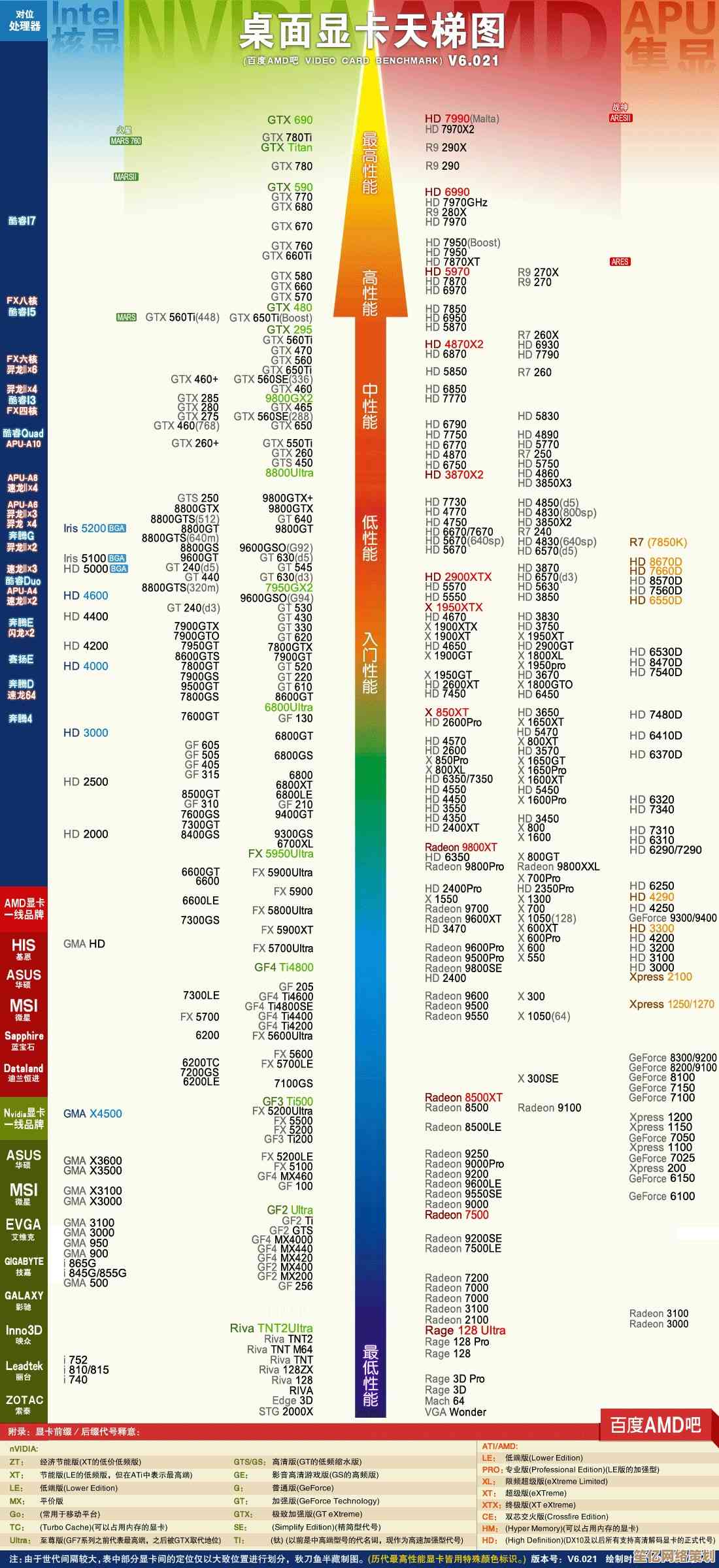掌握显示隐藏文件夹的实用技巧与步骤指南
- 问答
- 2025-10-21 06:02:39
- 1
哎 说到显示隐藏文件夹这事儿 我真是有一肚子话想说,前几天帮朋友修电脑 找某个配置文件找得满头大汗 结果发现它一直躲在隐藏文件夹里跟我捉迷藏…🤦♂️ 当时就想 要是早点把这技能点满就好了。
其实隐藏文件夹这个概念特别有意思——它就像是你房间那个带锁的抽屉 或者书架后面那个暗格,系统默认把它们藏起来 本意是怕我们这些普通用户手滑删掉重要文件 但有时候这种“保护”反而成了麻烦,比如你要清理磁盘空间 或者像我当时那样找配置文件 甚至只是好奇系统到底在后台捣鼓什么…这些时候 不会显示隐藏文件简直就像被蒙着眼睛摸象。
先说说Windows吧 这个应该是最多人用的,Win10和Win11操作逻辑差不多 但细节处总有些恼人的小差别,我记得第一次在Win11里找这个选项 居然在“查看”选项卡里多了一层菜单…微软就喜欢这样 隔几年就把按钮换个地方 好像不这样显不出他们干活了似的。😅 具体步骤嘛 你打开任意一个文件夹 顶上那排“查看”点进去 往下找 有个“隐藏的项目” 把那个复选框勾上就行,但有时候 尤其如果是公用电脑 可能连“隐藏受保护的操作系统文件”那个选项都要勾掉才能看到最核心的那些玩意儿…不过这个要小心 别手贱去删那些你看不懂的文件 不然系统分分钟给你摆脸色看。
苹果的macOS呢 感觉优雅一点 但也更固执,它用快捷键居多 就是那个Command + Shift + .(句号) 我在咖啡店用MacBook时试过 确实一击必现,但有时候你按了没反应…那感觉就像按了门铃没人开门 特别尴尬,这时候就得去Finder的偏好设置里深挖了 “高级”选项卡里有个类似的复选框,macOS的这种隐藏更彻底 有些系统文件你就算开了隐藏也看不到 得用终端命令——对 就是那个 defaults write 开头的咒语…用的时候总觉得自己像个黑客 虽然只是照搬网上的代码。
Linux用户…嗯 这个群体比较特殊,他们通常直接用命令行 ls -a 命令敲下去 所有隐藏文件(就是以点开头的那些)就乖乖列出来了,但图形界面也有办法 比如在Ubuntu的Nautilus文件管理器里 按Ctrl+H 或者去菜单里勾选“显示隐藏文件”,不过说实话 玩Linux的人好像更享受这种“挖掘”的乐趣?
说到这儿 想起个糗事,有次我在公司电脑上设置了显示隐藏文件夹 结果第二天IT部门的人跑来问我是不是动了什么设置…因为他们发现系统日志文件被人查看过,原来有些监控软件会生成隐藏日志 我这一打开 无意中触发了警报,所以啊 在公用或办公电脑上操作还是得谨慎点 别像我一样惹麻烦。😂
移动设备上呢 其实也有类似需求,安卓手机用文件管理器App(比如Solid Explorer)基本都能开启显示隐藏文件 iOS就比较封闭 得靠第三方App或者电脑连接才能看到系统深层的东西。
隐藏文件夹这东西 用好了是利器 用不好就是坑,我建议啊 平时没必要一直开着显示 找完需要的东西就关掉 免得视觉混乱或者误操作,有些文件你看它不顺眼 但可能关系到系统生死…别问我是怎么知道的。
掌握这个技巧就像拿到了系统的后门钥匙 能让你在需要的时候不至于抓瞎,但记住 能力越大责任也越大(突然蜘蛛侠附体)…别因为好奇就去动那些你不理解的东西,电脑这玩意儿 有时候比你想的要脆弱 也要记仇。😄
好了 啰嗦这么多 希望这些零零碎碎的经验能帮到你,要是你也有什么关于隐藏文件夹的趣事或惨痛教训 欢迎分享——毕竟在折腾电脑这条路上 谁还没踩过几个坑呢。
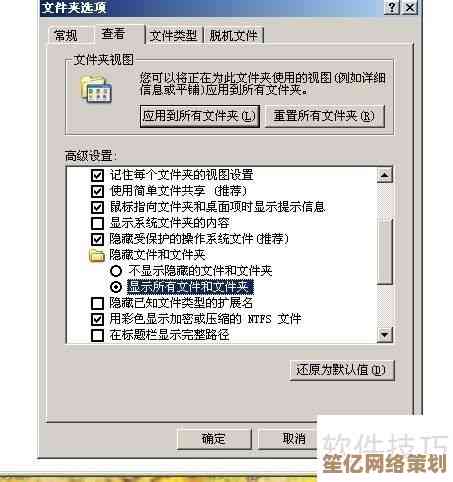
本文由革姣丽于2025-10-21发表在笙亿网络策划,如有疑问,请联系我们。
本文链接:http://www.haoid.cn/wenda/35037.html